怎么修改和设置win10系统的屏幕分辨率
今天,小编给大家介绍修改和设置win10系统屏幕分辨率的方法,希望对大家有所帮助。
具体如下:
1. 首先,请大家将自己的电脑打开,然后来到如图所示的【Windows设置】界面,点击其中的【系统】即可。

2. 第二步,接下来,请大家选择屏幕左边的【显示】这一项,然后点击【分辨率】即可。

3.第三步,我们需要点击将分辨率列表展开,然后选择自己需要的分辨率,接着点击【保留更改】或者是【还原】就行了。

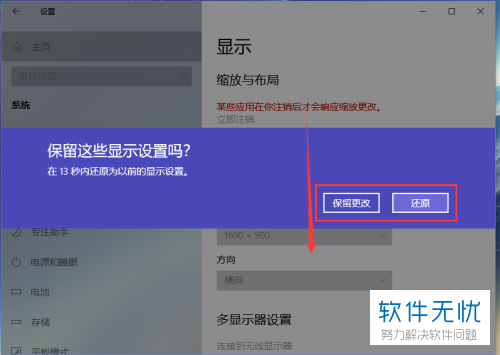
4. 第四步,此时请大家将【显卡控制面板】打开,然后点击其中的【显示器】即可。

5.第五步,此时请大家选择屏幕左边的【一般设置】这一项,然后在屏幕右边做出适当的设置即可,完成后选择屏幕下面的【应用】这一项。
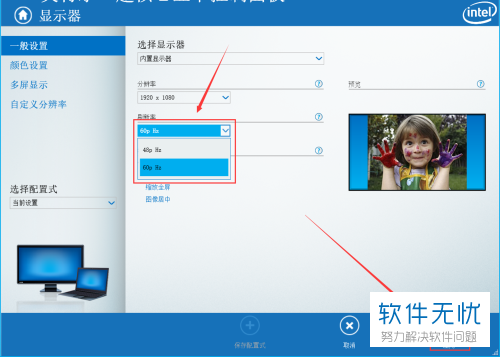
6. 最后,完成上述步骤后,我们还能选择屏幕中的【缩放】这一项,然后选择【应用】就行了,操作完成。
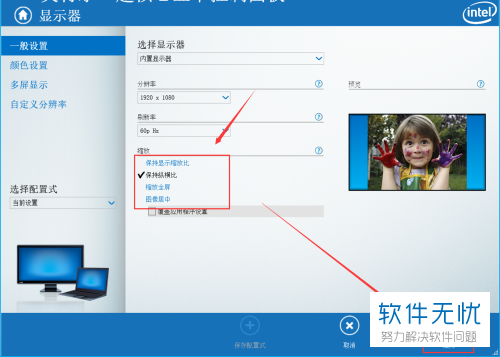
以上就是修改和设置win10系统的屏幕分辨率的方法。
分享:
相关推荐
- 【其他】 WPS表格切片器在哪里 04-29
- 【其他】 WPS表格切换窗口快捷键 04-29
- 【其他】 WPS表格求乘积函数 04-29
- 【其他】 WPS表格去重复重复留唯一 04-29
- 【其他】 WPS表格求平均值怎么弄 04-29
- 【其他】 WPS表格怎么把一个单元格分成两个单元格 04-29
- 【其他】 WPS表格虚线怎么取消 04-29
- 【其他】 WPS表格斜线一分为二 04-29
- 【其他】 WPS表格文字超出表格 04-29
- 【其他】 WPS表格分两页断开怎么办 04-29
本周热门
-
iphone序列号查询官方入口在哪里 2024/04/11
-
oppo云服务平台登录入口 2020/05/18
-
输入手机号一键查询快递入口网址大全 2024/04/11
-
mbti官网免费版2024入口 2024/04/11
-
outlook邮箱怎么改密码 2024/01/02
-
光信号灯不亮是怎么回事 2024/04/15
-
苹果官网序列号查询入口 2023/03/04
-
计算器上各个键的名称及功能介绍大全 2023/02/21
本月热门
-
iphone序列号查询官方入口在哪里 2024/04/11
-
输入手机号一键查询快递入口网址大全 2024/04/11
-
oppo云服务平台登录入口 2020/05/18
-
mbti官网免费版2024入口 2024/04/11
-
outlook邮箱怎么改密码 2024/01/02
-
苹果官网序列号查询入口 2023/03/04
-
光信号灯不亮是怎么回事 2024/04/15
-
fishbowl鱼缸测试网址 2024/04/15
-
计算器上各个键的名称及功能介绍大全 2023/02/21
-
正负号±怎么打 2024/01/08











